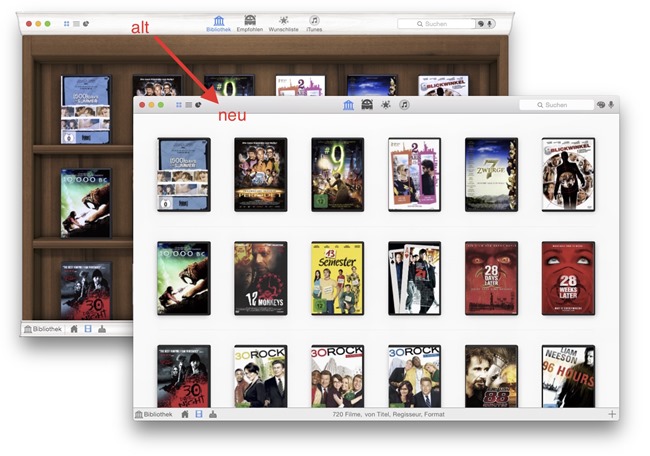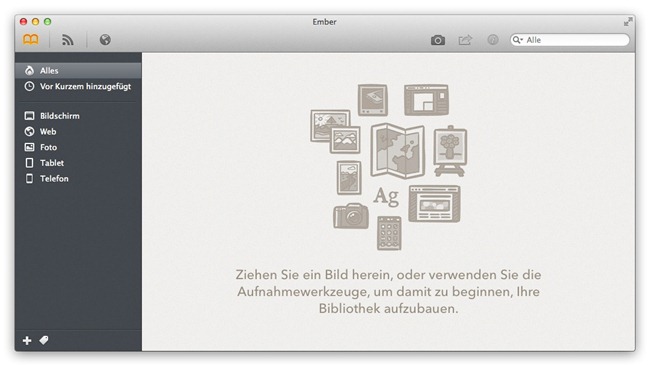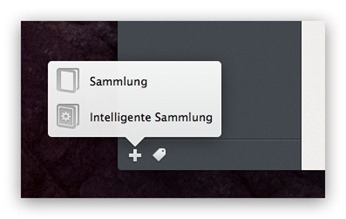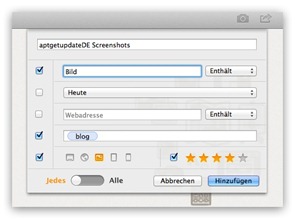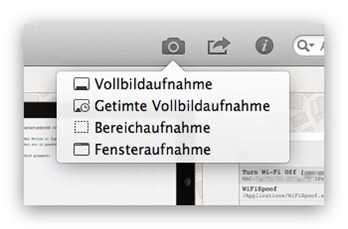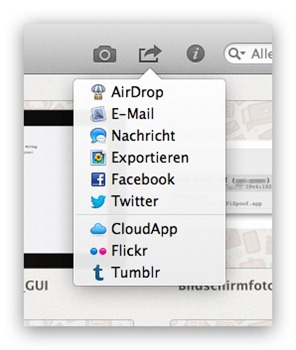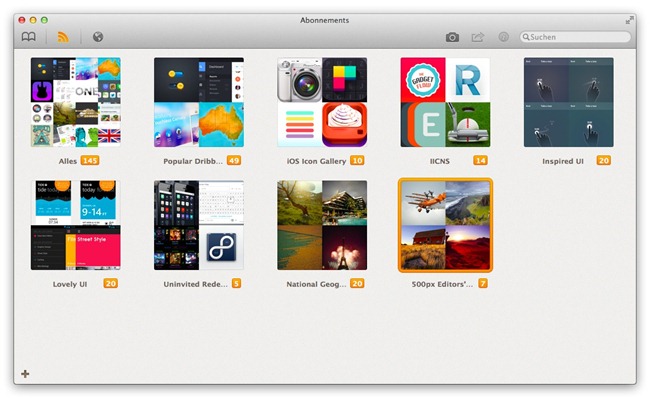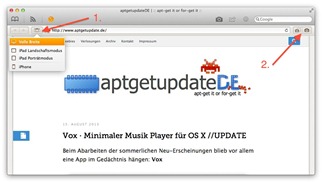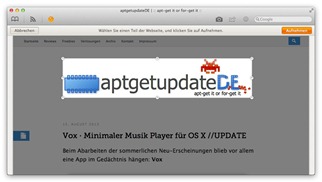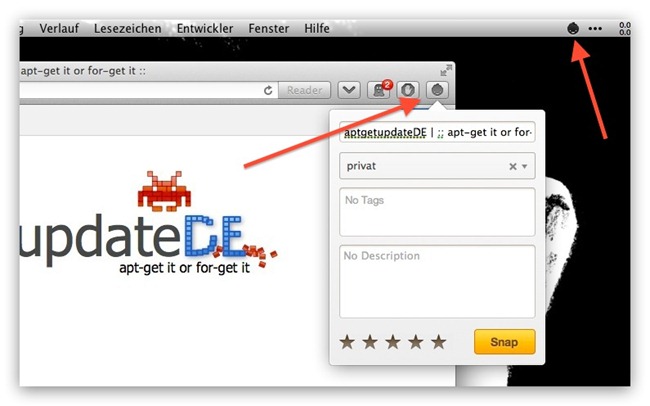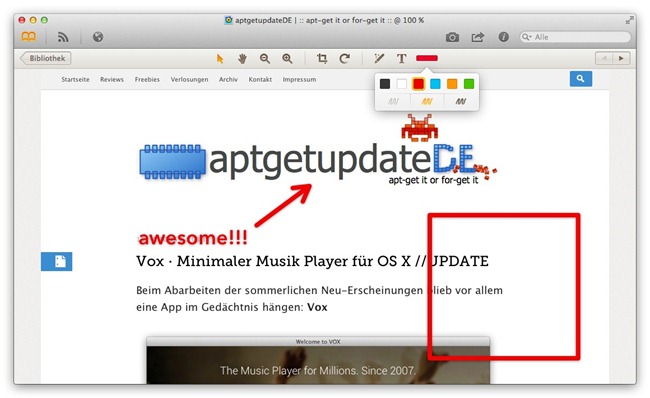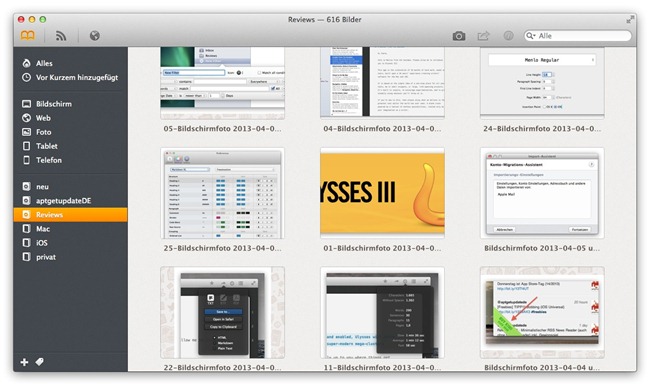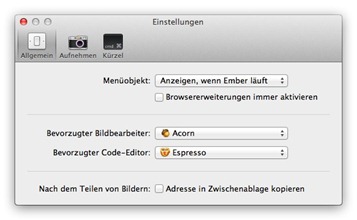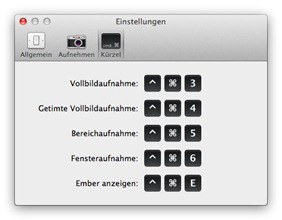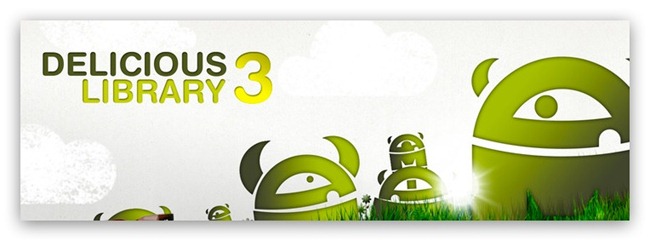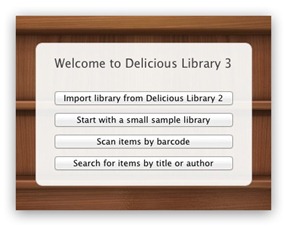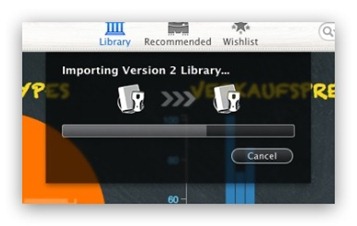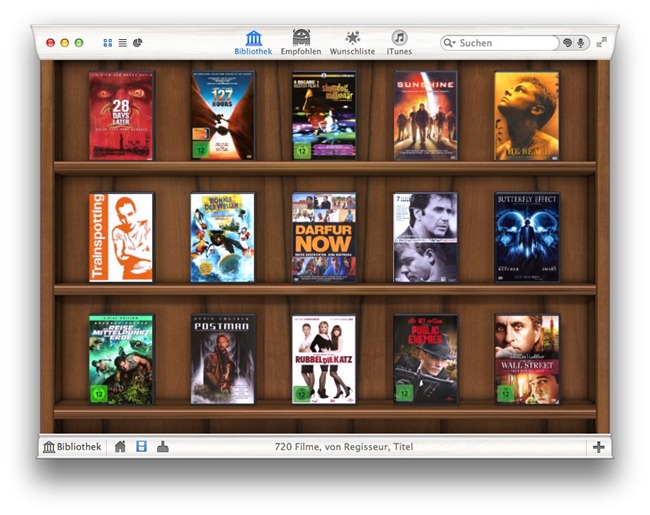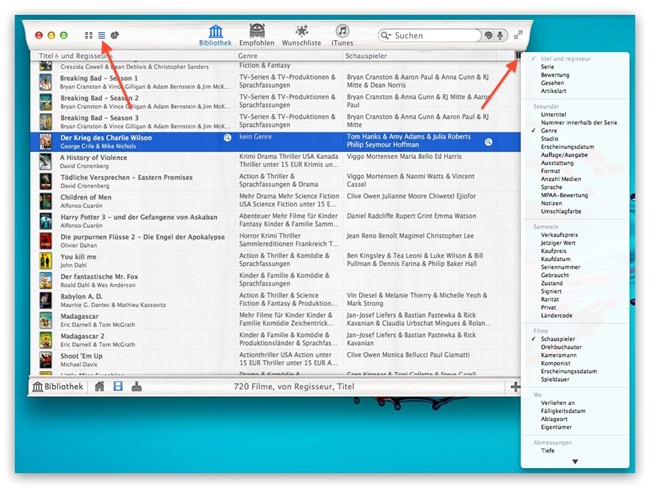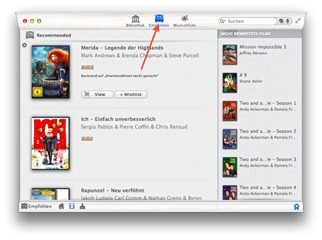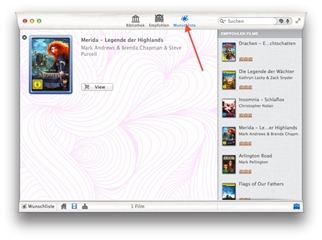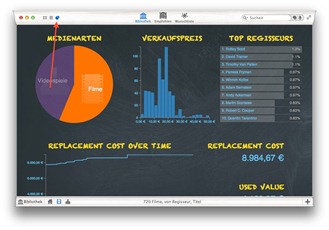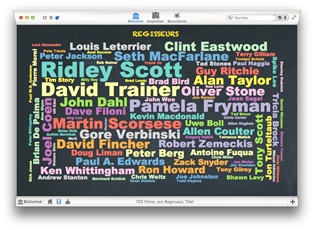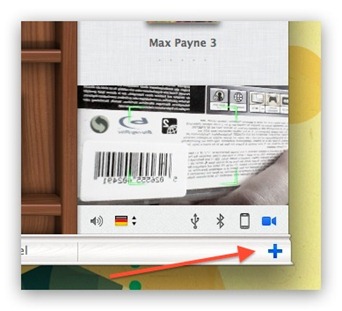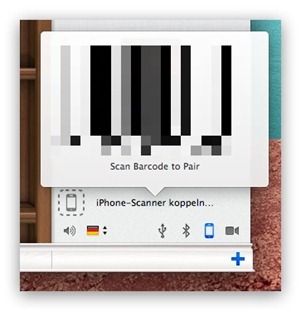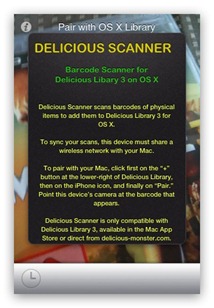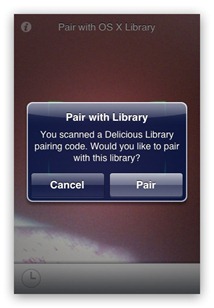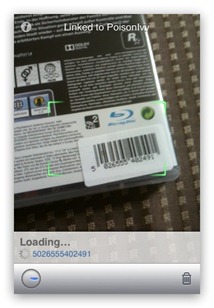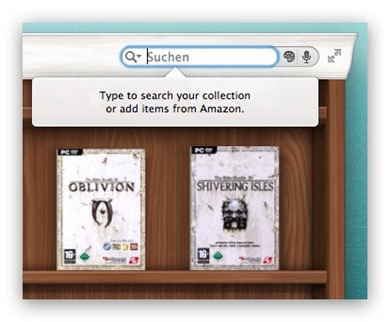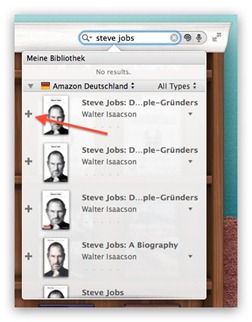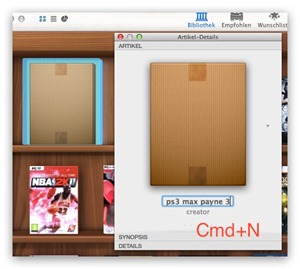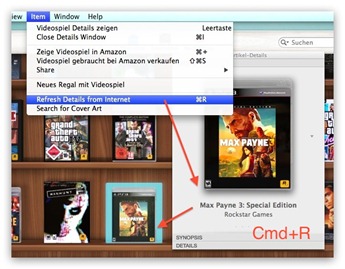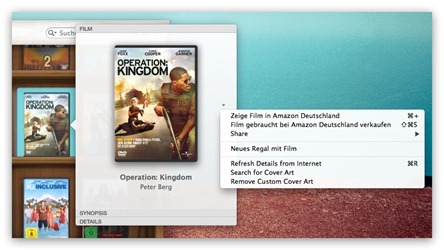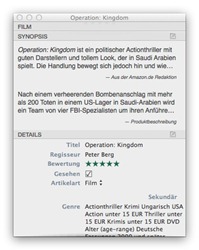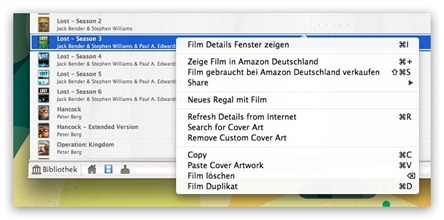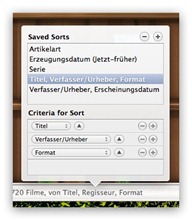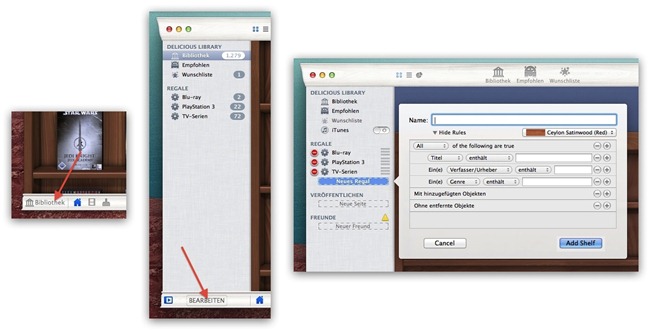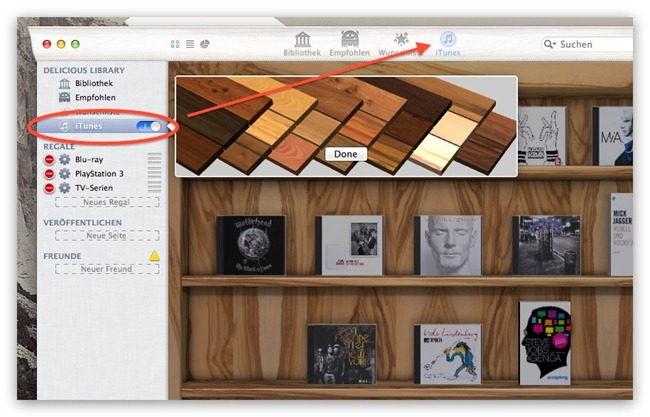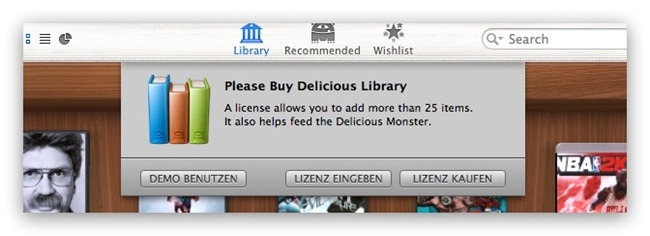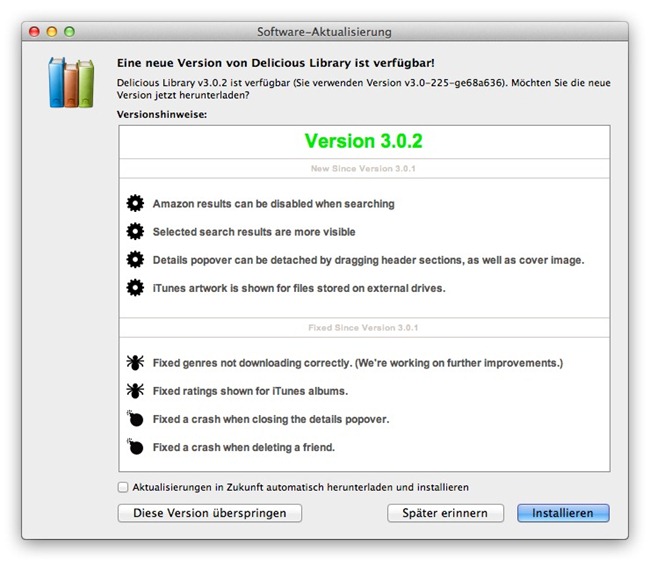Zum Thema Medienverwaltung auf dem Mac nutze ich seit 2008 quasi ausschließlich eine App: Delicious Library 2 (unser Review).
Trotz einiger Schwächen bei der Sortierung und Nachbearbeitung der eingepflegten Daten, setzte diese App damals in Sachen Design Maßstäbe. Selbst Apple ‘kopierte’ das Bücherregal und setzt es bis zum heutigen Tage in Apps wie iBooks oder dem Zeitungskiosk unter iOS ein.
Vor ein paar Wochen ist nun endlich, nach sechs Jahren Wartezeit, Delicious Library 3 veröffentlicht worden. Nachfolgend mein etwas emotionales Review!
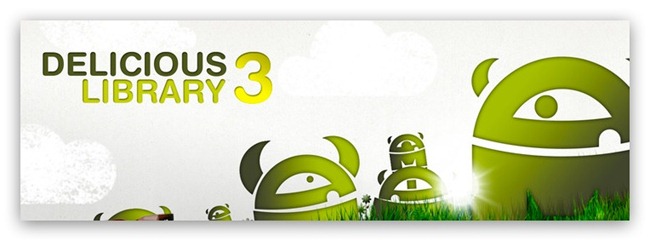
Sofern man Delicious Library 2 installiert hat, beide Apps laufen übrigens problemlos nebeneinander, kann man zum ersten Start von Delicious Library 3 sämtliche Daten importieren.
Je nach Umfang der bestehenden Library dauert dieser Vorgang etwas; funktionierte bei mir (ca. 1.300 Einträge) schlussendlich aber fehlerfrei.
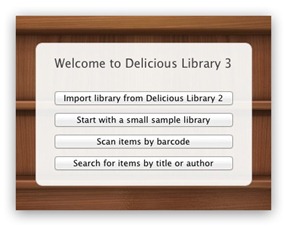
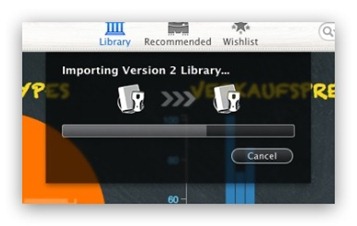
Anschließend findet man sich in der neuen Oberfläche wieder, die vor Skeuomorphismus nur so trotzt.
Ich möchte das an dieser Stelle nicht weiter kommentieren, da es natürlich Geschmackssache ist.
Vielleicht nur soviel: Die säulenartigen Kopf- und Fußzeilen, die sich leider nicht deaktivieren lassen, sind mächtig daneben.
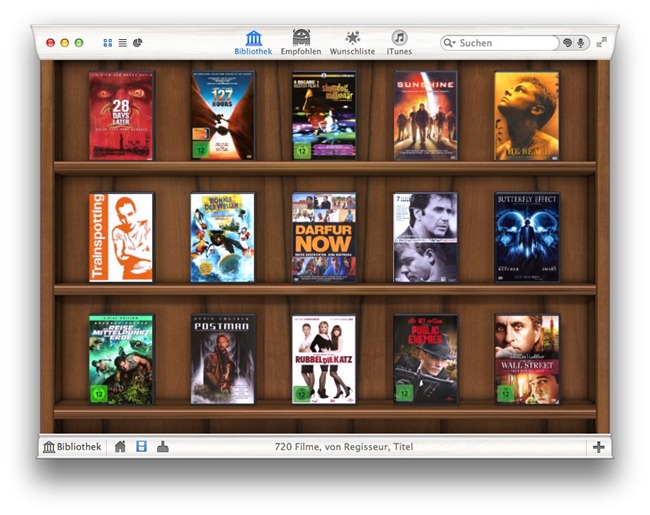
Dazu bietet DL3 eine neue OpenGL powered 3D Animation für alle Elemente an. Hier geht es im Prinzip darum, wie nachfolgendes Video anschaulich zeigt, CD-Alben, Bücher oder Filmcover auf Blu ray bzw. DVD so realistisch wie möglich aussehen zu lassen.
Das Ganze sieht wirklich fancy aus, keine Frage; ist aber weder deaktivierbar, noch erkenne ich darin einen sinnvollen Mehrwert. Ganz im Gegenteil: Diese Animationen verschlingen, ohne Scrollen durch die Bibliothek, auf meinen MacBook Air (Mid 2011, Core i7, 4 GB RAM) in der Spitze bis zu 80% CPU und 500 MB RAM, was für das reine Katalogisieren von Dingen deutlich über der Schmerzgrenze liegt.
Ganz ohne 3D Animationen kommt die ebenfalls verfügbare Listenansicht der Bibliothek daher.
Diese verbraucht nun, da Titel und Regisseur nicht mehr getrennt angezeigt werden können, etwas mehr Platz als noch in Delicious Library 2, lässt sich in Sachen Spalten aber nach wie vor beliebig erweitern.
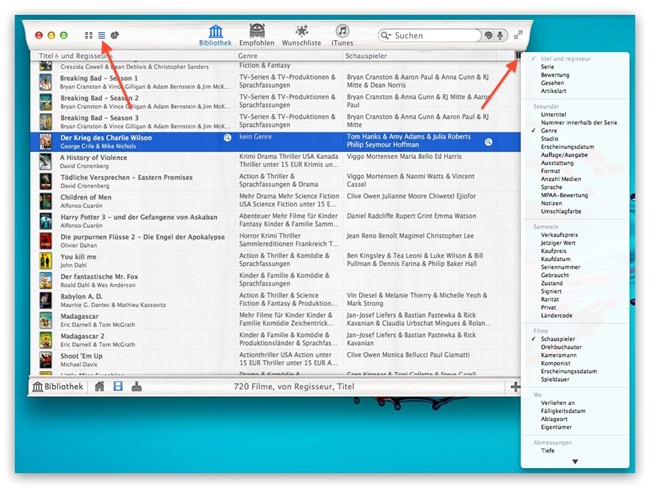
Eines der neues Features von DL3 sind die Empfehlungen, die Aufgrund der vorhandenen Bibliothek erstellt werden.
Hier kann man dann für toll empfundene Artikel auf eine lokale Wunschliste setzen, um diese später eventuell zu kaufen.
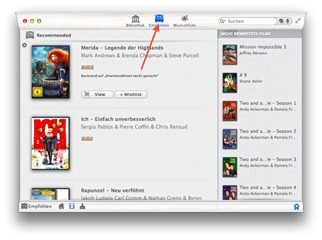
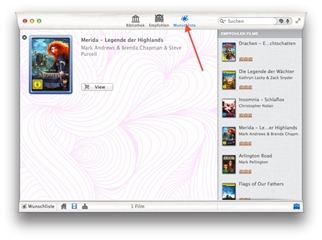
Und weil wir gerade bei Neuerungen sind, darf die in DL3 integrierte Statistik natürlich auch nicht fehlen.
Hier werden allerhand Daten zur Bibliothek wie der Verkaufspreis, Top Regisseure, Wiederschaffungskosten, die Spieldauer oder zur Ausstattung angezeigt.
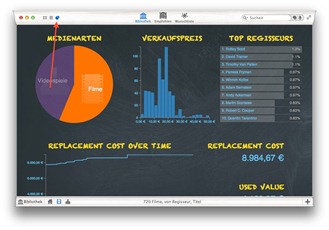
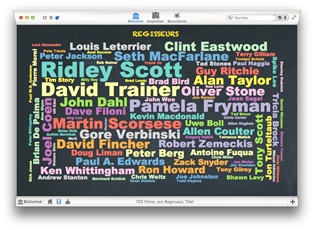
Nun aber zum wichtigsten Teil: Dem Hinzufügen von neuen Artikeln.
Generell gibt es mehrere Methoden. Beginnen möchte ich mit dem Scannen eines Barcodes.
Hier stehen neben einem USB- und Bluetooth-Scanner auch eine passende iPhone-App namens Delicious Scanner bzw. die im Mac integrierte iSight-Kamera (neumodisch auch FaceTime HD Kamera genannt) zur Verfügung.
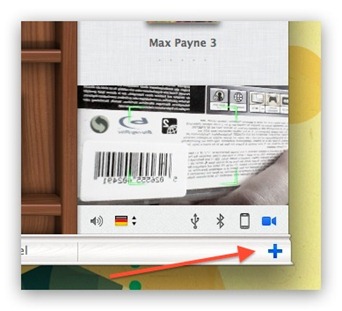
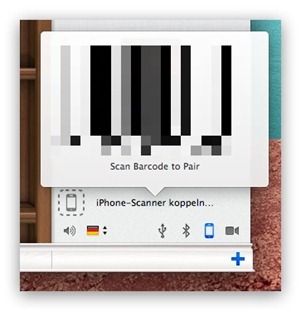
Ausprobiert habe ich neben der iSight-Methode auch den iPhone-Scanner, der vor Benutzung mit dem Mac über einen Barcode gekoppelt werden muss.
Beide Methoden funktionierten auf Anhieb und ohne Probleme.
Die Daten werden übrigens ausschließlich von Amazon gezogen. Heißt im Klartext: Gibt es das gescannte Produkt nicht bei Amazon, wird auch kein Ergebnis geliefert.
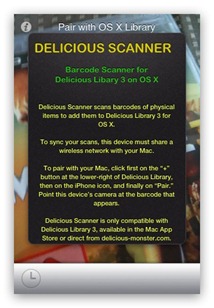
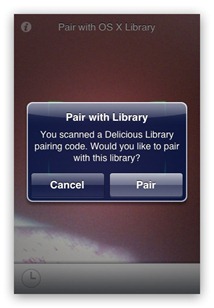
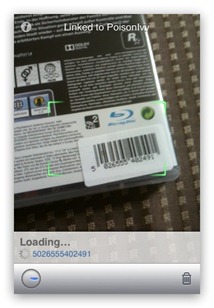
Gleicher Problematik seht man auch gegenüber, wenn man Artikel ohne Scannen über das Suchfeld oben rechts hinzufügen will.
Hier genügen ein paar Stichworte und DL3 sucht in der Amazon Datenbank nach passenden Ergebnissen, die man dann über das Plus-Icon, links neben dem Cover, seiner Bibliothek hinzufügen kann.
Auch hier gilt wieder: Gibt es das so gesuchte Produkt nicht bei Amazon, wird auch kein Ergebnis angezeigt.
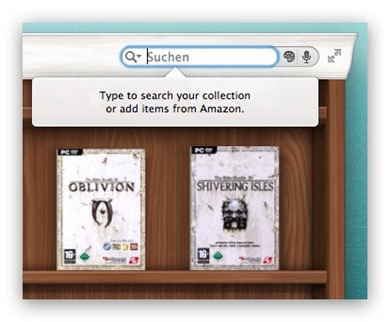
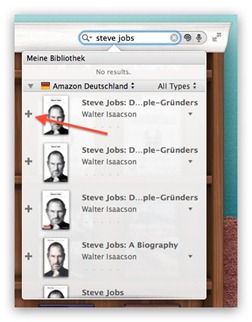
Hat man nun doch einmal einen Artikel, der nicht bei Amazon verfügbar ist, kann man neue Artikel auch über den Shortcut Cmd+N der Bibliothek hinzufügen.
Hier kann man jetzt dem ‘Blankoprodukt’ ein paar Stichworte mitgeben und fehlende Details über den Shortcut Cmd+R aus dem Internet ergänzen lassen. Internet heißt in diesen Fall, Ihr ahnt es bestimmt schon, Amazon… Ich verkneife mir an dieser Stelle einfach mal das Sprichwort mit dem Hund und dem Schwanz!
Alternativ kann man selbstverständlich alle Daten inkl. Cover per Hand einpflegen. Das ist zwar mühsam aber es gibt momentan keinen anderen Weg.
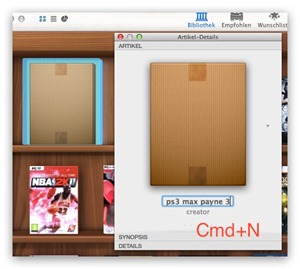
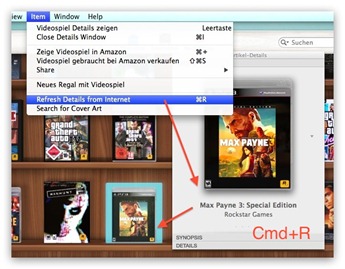
Wie aus DL2 gewohnt, lassen sich zu jedem Element der Bibliothek auf Klick erweiterte Informationen aufrufen. Dieses Infofenster kann man auch aus DL3 herausziehen und separat ansehen.
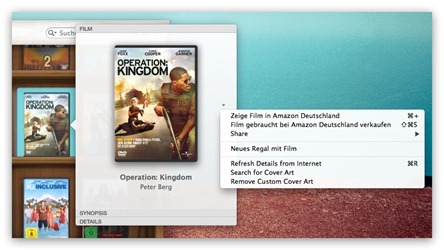
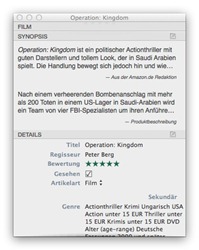
Des Weiteren kann man über das Kontextmenü Cover (über Google) suchen, einzelne Elemente bzw. deren Duplikate löschen, Daten (von Amazon) aktualisieren, den Film, das Buch oder das Spiel bei Amazon ansehen oder neue Regale erstellen.
Das Sortieren der Elemente innerhalb der Bibliothek wurde gegenüber DL2 insofern verbessert, als dass man nun beliebige Muster mit verschiedenen Kriterien speichern kann.
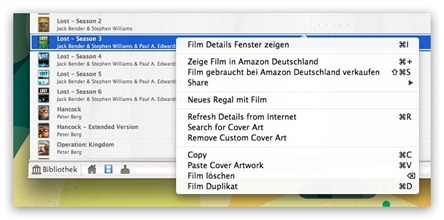
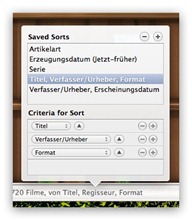
Apropos neue Regale: Diese können auch ohne Kontextmenü erstellt werden.
Dazu muss man unten links auf Bibliothek und anschließend auf Bearbeiten klicken. Nun kann man neue intelligente Regale nach eigenen Vorgaben erstellen. Darüber hinaus kann man hier seine Bibliothek, einen FTP-Server vorausgesetzt, im Internet veröffentlichen bzw. an Freunde senden, sofern man DL3 den Zugriff auf das OS X Adressbuch gewährt.
So lassen sich beispielsweise auch Regale erstellen, in denen nur verliehene Filme oder Spiele verfolgt werden.
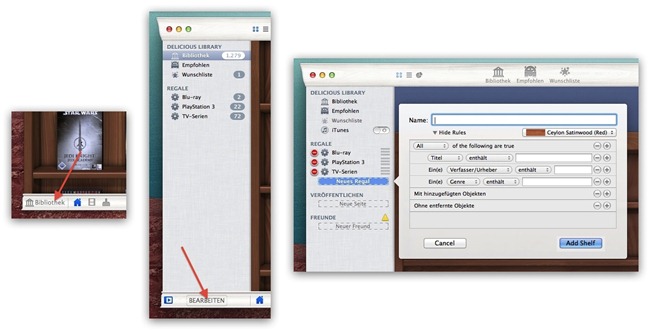
Abschließend möchte ich die iTunes Bibliothek ansprechen, die man ebenfalls in Delicious Library 3 integrieren kann.
Dazu muss man zunächst den ziemlich versteckten Schalter für iTunes finden und umlegen. Hat man sich dann für das Holzdekor des Regals entschieden, werden alle lokal gespeicherten Musik-Alben, Videos oder Bücher in DL3 integriert.
Lokale, in der iTunes Library befindliche iOS-Apps bleiben leider unangetastet… aber die gibt es ja auch nicht bei Amazon.
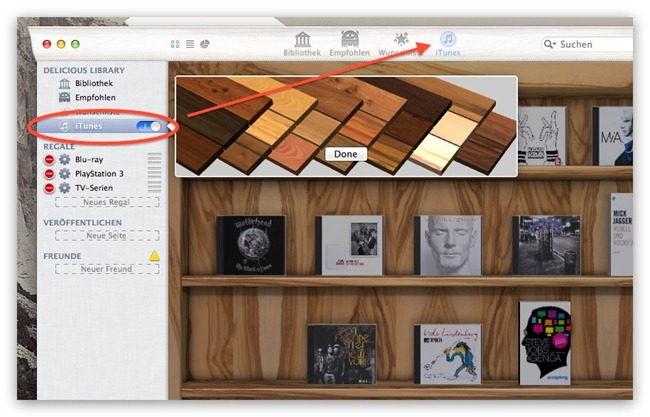
Preise und Verfügbarkeit
Delicious Library 3 wird sowohl im Mac App Store, als auch als funktional identische stand-alone Downloadversion angeboten. Während die MAS-Version 21,99 Euro kostet, schlägt die Downloadversion mit 25,00 US-Dollar zu Buche.
Ein Upgrade von DL2 zu DL3 wird momentan nicht angeboten.
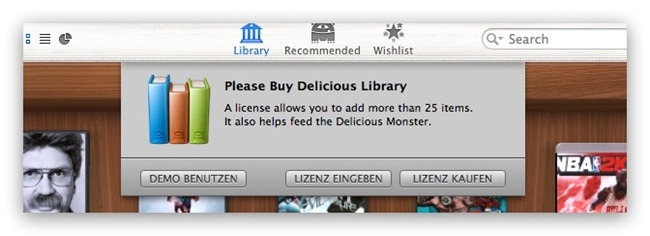
Zur Installation wird OS X 10.8.3 Mountain Lion vorausgesetzt. Skeptiker greifen vor dem Kauf zur kostenlosen Testversion, mit der maximal 25 Elemente verwaltet werden können.
Dazu bietet Entwickler Delicious Monster auch noch die alten Versionen 1 und 2 von Delicious Library zum Kauf an; letztere sogar im MAS für 8,99 Euro.
[app 635124250]
[app 403067185]
Die dazugehörige iPhone App Delicious Scanner wird kostenlos im iOS App Store zum Download angeboten. Zur Installation wird minimal iOS 6.1 vorausgesetzt.
Eine ehemals verfügbare mobile App, die mit der lokalen Mac-Library synchronisiert, wird leider nicht mehr angeboten.
[app 637919291]
—
FAZIT
Ich habe mich sehr auf Delicious Library 3 gefreut. Der Vorgänger hat mich fast sechs Jahre begleitet; beim aktuellen Produkt sehe ich ernste Schwierigkeiten beim Knacken der vierten Woche!
Vom skeuomorphen Design und der mittelmäßigen deutschen Lokalisierung mal völlig abgesehen ist Delicious Library 3 trotz bisher zweier verfügbarer Updates in Sachen Performance weiterhin sehr schlecht aufgestellt. Es hackelt hier, es hackelt da. Selbst das simple Scrollen durch die Bibliothek ist alles andere als smooth.
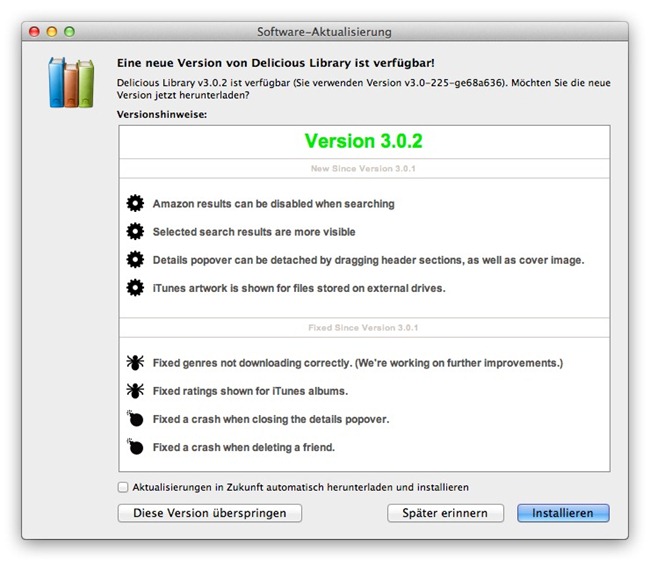
Dazu stört mich die sehr, sehr tiefe Verzahnung mit Amazon. Wieso kann man seine Dinge nicht alternativ über Google oder IMDb suchen bzw. über diese Quellen die Daten seiner Library aktualisieren? Wieso ist, trotz des Amazon-Overkills, die integrierte Wunschliste nicht mit dem Amazon-Account verbunden? So wartet doppelte Arbeit auf mich! Auch die Preise meiner Wunschliste lassen sich nach dem Vorbild vieler Price Watcher Apps mit DL3 weder ansehen noch tracken.
Mit einem verbundenen Amazon-Account würde sich vielleicht auch ein weiteres Problem lösen: Die automatische Integration der Kindle-Library. Aktuell muss man alles per Hand einpflegen. Unschön!
Überhaupt ist der Umgang mit digitalen Medien mehr als dürftig umgesetzt. Neben der Kindle-Library kann man auch keine eBooks, ePubs oder PDFs problemfrei zu DL3 hinzufügen. Die Frage zu den Apps in iTunes hatte ich schon gestellt. Gleiches gilt für Apps aus dem Mac App Store! Wieso lassen sich derartige Medien oder normale Videos nicht über die Einbindung der Apple ID oder das simple Scannen verschiedenster Ordners auf dem Mac in DL3 integrieren?
Fragen über Fragen… Letztendlich muss ich leider feststellen, dass sich ein Upgrade von Delicious Library 2 zu Delicious Library 3 mangels Mehrwert überhaupt nicht lohnt. Für eine anständige Medienverwaltung verlange ich im Jahr 2013 einen sauberen Umgang mit digitalem Gut. Da gibt es auch kein Wenn und Aber; das ist einfach Fakt! Die Performance-Probleme tun ihr Übriges; über das Aussehen lässt sich bekanntlich streiten…
[do action=“aguwertung“ wert=“6″/]
Meine abschließende Wertung fällt aufgrund vieler halbherzig angegangener Feature auch sehr bescheiden aus. Ich hoffe aber, dass sich die Entwickler der Probleme bewusst sind und sie schnellstmöglich an Lösungen arbeiten. Ich werde daher DL3 auch weiterhin im Auge behalten und ggf. ein Update zu diesem Review schreiben; meine (Offline-)Medien verwalte ich bis dahin weiterhin mit Delicious Library 2.